您好,登錄后才能下訂單哦!
您好,登錄后才能下訂單哦!
本篇內容主要講解“怎么將容器的狀態保存為新的docker鏡像”,感興趣的朋友不妨來看看。本文介紹的方法操作簡單快捷,實用性強。下面就讓小編來帶大家學習“怎么將容器的狀態保存為新的docker鏡像”吧!
介紹
docker是一個應用程序,它使得在容器中運行應用程序進程變得簡單和容易,這類應用程序就像虛擬機,只有更便攜,更加資源友好,更依賴于主機操作系統。 有關詳細介紹docker容器的不同組件,請docker生態系統:介紹公共組件 。
在ubuntu 16.04上安裝docker有兩種方法。 一種方法包括將其安裝在操作系統的現有安裝上。 其他涉及紡了一個名為工具的服務器docker機即自動安裝docker就可以了。
先決條件
要遵循本教程,您需要以下內容:
64位ubuntu 16.04 droplet
使用sudo特權的非root用戶初始設置指南的ubuntu 16.04將介紹如何設置起來。)
注意:docker需要的ubuntu 64位版本,以及一個內核版本等于或大于3.10以上。
默認的64位ubuntu 16.04 droplet滿足這些要求。
本教程中的所有命令都應以非root用戶身份運行。 如果需要該命令的root訪問權限,它會在前面加sudo 。 初始設置指南的ubuntu 16.04解釋了如何添加用戶,并給他們sudo訪問。
第1步 – 安裝docker
官方ubuntu 16.04存儲庫中提供的docker安裝包可能不是最新版本。
但首先,讓我們更新包數據庫:
sudo apt-get update
現在讓我們安裝docker。 將官方docker資源庫的gpg密鑰添加到系統:
sudo apt-key adv --keyserver hkp://p80.pool.sks-keyservers.net:80 --recv-keys 58118e89f3a912897c070adbf76221572c52609d
將docker存儲庫添加到apt源:
echo "deb https://apt.dockerproject.org/repo ubuntu-xenial main" | sudo tee /etc/apt/sources.list.d/docker.list
使用新添加的軟件包中的docker軟件包更新軟件包數據庫:
sudo apt-get update
確保你將要從docker repo而不是默認的ubuntu 16.04 repo安裝:
apt-cache policy docker-engine
您應該看到類似以下的輸出:
apt-cache策略的輸出docker-engine
docker-engine: installed: (none) candidate: 1.11.1-0~xenial version table: 1.11.1-0~xenial 500 500 https://apt.dockerproject.org/repo ubuntu-xenial/main amd64 packages 1.11.0-0~xenial 500 500 https://apt.dockerproject.org/repo ubuntu-xenial/main amd64 packages
請注意, docker-engine沒有安裝,但安裝的候選人是從docker庫中的ubuntu 16.04。 該docker-engine版本號可能會不同。
最后,安裝docker:
sudo apt-get install -y docker-engine
現在應該安裝docker,啟動守護進程,啟動進程啟動。 檢查它是否正在運行:
sudo systemctl status docker
輸出應類似于以下內容,顯示服務是活動的并正在運行:
output ● docker.service - docker application container engine loaded: loaded (/lib/systemd/system/docker.service; enabled; vendor preset: enabled) active: active (running) since sun 2016-05-01 06:53:52 cdt; 1 weeks 3 days ago docs: https://docs.docker.com main pid: 749 (docker)
安裝docker現在給你不只是docker服務(守護進程),而且docker命令行實用程序或docker客戶端。 我們將探討如何使用docker在本教程后面的命令。
第2步 – 執行沒有sudo的docker命令(可選)
默認情況下,在運行docker命令需要root權限-也就是說,你必須前綴命令sudo 。 它也可以由搬運工組,它是在安裝docker期間自動創建中的用戶運行。 如果你嘗試運行docker沒有用前綴它命令sudo或不docker組之中,你會得到這樣的輸出:
output docker: cannot connect to the docker daemon. is the docker daemon running on this host?. see 'docker run --help'.
如果你想避免打字sudo只要您運行的docker命令,您的用戶名添加到docker組:
sudo usermod -ag docker $(whoami)
您將需要注銷droplet并作為同一用戶重新啟用以啟用此更改。
如果需要添加用戶到docker ,你沒有作為登錄組,明確宣布用戶名使用:
sudo usermod -ag docker username
本文的其余部分假定您運行的docker作為docker的用戶組中的用戶命令。 如果您選擇不,請前面加上命令sudo 。
第3步 – 使用docker命令
隨著docker的安裝和工作,現在是時候熟悉命令行實用程序。 使用docker由它傳遞的選項和命令后跟參數的鏈條。 語法采用以下形式:
docker [option] [command] [arguments]
要查看所有可用的子命令,請鍵入:
docker
從docker 1.11.1開始,可用子命令的完整列表包括:
output attach attach to a running container build build an image from a dockerfile commit create a new image from a container's changes cp copy files/folders between a container and the local filesystem create create a new container diff inspect changes on a container's filesystem events get real time events from the server exec run a command in a running container export export a container's filesystem as a tar archive history show the history of an image images list images import import the contents from a tarball to create a filesystem image info display system-wide information inspect return low-level information on a container or image kill kill a running container load load an image from a tar archive or stdin login log in to a docker registry logout log out from a docker registry logs fetch the logs of a container network manage docker networks pause pause all processes within a container port list port mappings or a specific mapping for the container ps list containers pull pull an image or a repository from a registry push push an image or a repository to a registry rename rename a container restart restart a container rm remove one or more containers rmi remove one or more images run run a command in a new container save save one or more images to a tar archive search search the docker hub for images start start one or more stopped containers stats display a live stream of container(s) resource usage statistics stop stop a running container tag tag an image into a repository top display the running processes of a container unpause unpause all processes within a container update update configuration of one or more containers version show the docker version information volume manage docker volumes wait block until a container stops, then print its exit code
要查看特定命令可用的開關,請鍵入:
docker docker-subcommand --help
要查看有關docker的系統范圍的信息,請使用:
docker info
第4步 – 使用docker鏡像
docker容器是從docker鏡像運行的。 默認情況下,它從docker hub(一個由docker項目管理的docker注冊中心)提取這些鏡像。 任何人都可以在docker hub上構建和托管docker鏡像,所以大多數應用程序和linux發行版都需要運行docker容器,這些鏡像托管在docker hub上。
要檢查是否可以從docker hub訪問和下載圖像,請鍵入:
docker run hello-world
輸出,應該包括以下內容,應該表明docker正常工作:
output hello from docker. this message shows that your installation appears to be working correctly. ...
您可以通過搜索有關docker hub可用圖像docker用命令search子命令。 例如,要搜索ubuntu映像,請鍵入:
docker search ubuntu
該腳本將抓取docker hub并返回其名稱與搜索字符串匹配的所有圖像的列表。 在這種情況下,輸出將類似于:
output name description stars official automated ubuntu ubuntu is a debian-based linux operating s... 3808 [ok] ubuntu-upstart upstart is an event-based replacement for ... 61 [ok] torusware/speedus-ubuntu always updated official ubuntu docker imag... 25 [ok] rastasheep/ubuntu-sshd dockerized ssh service, built on top of of... 24 [ok] ubuntu-debootstrap debootstrap --variant=minbase --components... 23 [ok] nickistre/ubuntu-lamp lamp server on ubuntu 6 [ok] nickistre/ubuntu-lamp-wordpress lamp on ubuntu with wp-cli installed 5 [ok] nuagebec/ubuntu simple always updated ubuntu docker images... 4 [ok] nimmis/ubuntu this is a docker images different lts vers... 4 [ok] maxexcloo/ubuntu docker base image built on ubuntu with sup... 2 [ok] admiringworm/ubuntu base ubuntu images based on the official u... 1 [ok] ...
在正式列,ok表示建造和項目背后的公司支持的圖像。 一旦你確定你想使用的圖像,你可以用它下載到你的電腦pull子,就像這樣:
docker pull ubuntu
圖像下載后,您可以使用下載的圖像與當時運行的容器run命令。 如果圖像尚未下載時, docker與執行run命令后,docker客戶端將首先下載的圖像,然后使用它運行一個容器:
docker run ubuntu
要查看已下載到您的計算機的圖像,請鍵入:
docker images
輸出應類似于以下內容:
output repository tag image id created size ubuntu latest c5f1cf30c96b 7 days ago 120.8 mb hello-world latest 94df4f0ce8a4 2 weeks ago 967 b
正如您將在本教程中,你用來運行容器的圖像可以修改和用于產生新的圖像,然后可以上傳后面看到( 推是技術術語),以docker集線器或其他docker登記。
第5步 – 運行docker容器
該hello-world你在前面跑容器是運行和退出,散發出測試消息后的容器的一個例子。 然而,容器可以比這更有用,它們可以是交互式的。 畢竟,它們類似于虛擬機,只是更加資源友好。
例如,讓我們使用ubuntu的最新鏡像運行一個容器。 -i和-t參數的組合為您提供了交互shell訪問到容器中:
docker run -it ubuntu
您的命令提示符應該更改以反映您現在在容器內工作的事實,并應采取以下形式:
output root@d9b100f2f636:/#
重要提示:請注意,在命令提示符容器id。 在上面的例子中,它是d9b100f2f636 。
現在你可以在容器中運行任何命令。 例如,讓我們更新容器中的包數據庫。 無需前綴任何命令sudo ,因為你具有root權限的容器內工作:
apt-get update
然后在其中安裝任何應用程序。 讓我們安裝nodejs,例如。
apt-get install -y nodejs
第6步 – 將容器中的更改提交到docker鏡像
默認情況下docker文件系統是臨時的。 如果啟動docker鏡像,您可以像虛擬機一樣創建,修改和刪除文件。 但是,如果您停止容器并重新啟動,所有更改將會丟失:之前刪除的所有文件現在都將恢復,并且您創建的所有新文件或修改都不會出現。 這是因為docker鏡像比標準虛擬化世界中的圖像更像模板。
要了解如何讓他們持續通過容器的重啟保留在容器內這些變化,你需要使用docker的數據量。
在ubuntu容器中安裝nodejs之后,現在有一個容器運行一個映像,但容器不同于用來創建它的映像。
要將容器的狀態保存為新圖像,請先退出該容器:
exit
然后使用以下命令將更改提交到新的docker映像實例。 -m開關是提交信息,可以幫助您和其他人知道你做什么樣的變化,而-a用于指定的作者。 容器id是您在啟動交互式docker會話時在教程中前面提到的那個。 除非在docker hub上創建了其他存儲庫,否則該存儲庫通常是您的docker hub用戶名:
docker commit -m "what did you do to the image" -a "author name" container-id repository/new_image_name
例如:
docker commit -m "added node.js" -a "sunday ogwu-chinuwa" d9b100f2f636 finid/ubuntu-nodejs
注意:當你提交圖像時,新的圖像保存在本地,也就是您的計算機上。
在本教程的后面,您將學習如何將圖像推送到docker注冊表(如docker hub),以便您和其他人評估和使用它。
在該操作完成后,列出docker圖像現在在您的計算機上應該顯示新的圖像,以及它的舊圖像,它派生自:
docker images
輸出應類似于:
output finid/ubuntu-nodejs latest 62359544c9ba 50 seconds ago 206.6 mb ubuntu latest c5f1cf30c96b 7 days ago 120.8 mb hello-world latest 94df4f0ce8a4 2 weeks ago 967 b
在上面的例子中,ubuntu的的nodejs是新的圖像,將其從docker集線器現有的ubuntu圖像而得。 大小差異反映了所做的更改。 在這個例子中,更改是nodejs已安裝。 所以,下次你需要運行一個容器使用ubuntu的nodejs預安裝,你可以只使用新的形象。 圖像也可以從所謂的dockerfile構建。 但是這是一個非常復雜的過程,完全超出了本文的范圍。
第7步 – 列出docker容器
使用docker一段時間后,您的計算機上將有許多活動(正在運行)和不活動的容器。 要查看活躍的 ,使用方法:
docker ps
您將看到類似于以下內容的輸出:
output container id image command created status ports names f7c79cc556dd ubuntu "/bin/bash" 3 hours ago up 3 hours silly_spence
要查看所有的容器-活動和非活動,它傳遞-a開關:
docker ps -a
要查看您所創建的最新的容器,它傳遞-l開關:
docker ps -l
停止正在運行或活動的容器就像輸入:
docker stop container-id
該container-id可以從輸出中發現, docker ps命令。
第8步 – 將docker映像推送到docker存儲庫
從現有映像創建新映像后的下一個邏輯步驟是與您選擇的幾個朋友,docker hub的整個世界或您可以訪問的其他docker注冊表共享它。 要將映像推送到docker hub或任何其他docker注冊表,您必須有一個帳戶。
本節介紹如何將docker鏡像推送到docker hub。 要了解如何創建自己的私人docker注冊表,看看如何建立一個私人docker登記在ubuntu 14.04 。
要創建docker hub帳戶,注冊在docker hub 。 之后,要推送您的映像,首先登錄到docker hub。 系統會提示您驗證:
docker login -u docker-registry-username
如果指定了正確的密碼,身份驗證應該會成功。 然后您可以使用以下方式推送您自己的圖片:
docker push docker-registry-username/docker-image-name
它需要一段時間來完成,當完成后,輸出將類似于以下內容:
output the push refers to a repository [docker.io/finid/ubuntu-nodejs] e3fbbfb44187: pushed 5f70bf18a086: pushed a3b5c80a4eba: pushed 7f18b442972b: pushed 3ce512daaf78: pushed 7aae4540b42d: pushed ..
將圖片推送到注冊表后,應將其列在您帳戶的信息中心上,如下圖所示。
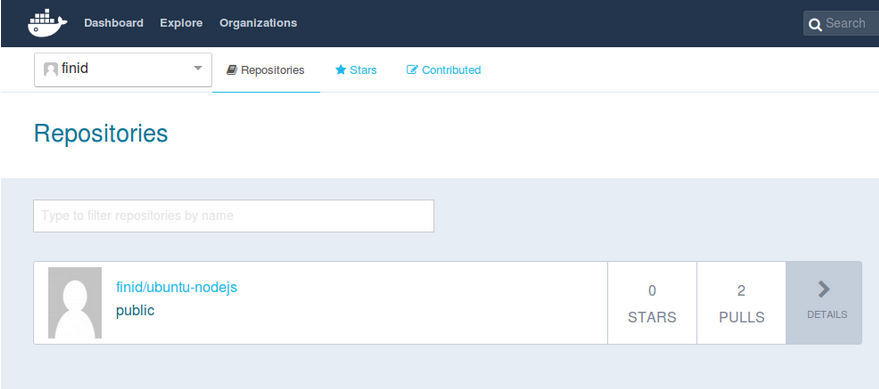
如果推送嘗試導致此類錯誤,則可能未登錄:
output the push refers to a repository [docker.io/finid/ubuntu-nodejs] e3fbbfb44187: preparing 5f70bf18a086: preparing a3b5c80a4eba: preparing 7f18b442972b: preparing 3ce512daaf78: preparing 7aae4540b42d: waiting unauthorized: authentication required
登錄,然后重復推送嘗試。
到此,相信大家對“怎么將容器的狀態保存為新的docker鏡像”有了更深的了解,不妨來實際操作一番吧!這里是億速云網站,更多相關內容可以進入相關頻道進行查詢,關注我們,繼續學習!
免責聲明:本站發布的內容(圖片、視頻和文字)以原創、轉載和分享為主,文章觀點不代表本網站立場,如果涉及侵權請聯系站長郵箱:is@yisu.com進行舉報,并提供相關證據,一經查實,將立刻刪除涉嫌侵權內容。